Brother DCP-J140W Manuel d'utilisateur Page 1
Naviguer en ligne ou télécharger Manuel d'utilisateur pour Appareils multifonctions Brother DCP-J140W. Brother DCP-J140W Manuel d'utilisation Manuel d'utilisatio
- Page / 70
- Table des matières
- MARQUE LIVRES
- Guide de l’utilisateur 1
- Table des matières 4
- Informations générales 1 7
- Consultation de la 8
- Informations générales 9
- Accès au support 10
- Brother (Windows 10
- Brother (Macintosh) 10
- Indications de la LED 12
- Avertissement 1 12
- Chargement du papier 2 13
- Remarque 14
- Important 14
- À propos des enveloppes 2 16
- Chargement du papier 17
- Zone non imprimable 2 18
- Réglages du papier 2 19
- Papier et autres 20
- Le papier BP71 (260 g/m 23
- Chargement de documents 3 24
- Zone non numérisable 3 25
- Réalisation de copies 4 26
- Options de papier 4 27
- Comment imprimer depuis un 28
- Comment numériser vers un 29
- Numérisation à l'aide 30
- Entretien courant A 31
- Nettoyage et 34
- Vérification de la qualité 35
- Dépistage des pannes B 37
- Dépistage des pannes 41
- Dépistage des pannes B 43
- Impression (Suite) 44
- Difficultés de copie 46
- Difficultés de numérisation 46
- Difficultés de logiciel 47
- Difficultés de réseau 47
- Informations sur 48
- Menu et fonctions C 49
- Tableau des menus C 51
- Menu Réseau C 52
- Menu et fonctions 53
- Menu (suite) C 54
- SCAN ( ) C 57
- Caractéristiques techniques D 58
- Caractéristiques techniques 59
- Supports d'impression D 60
- Scanner D 62
- Imprimante D 63
- Interfaces D 64
- Réseau D 65
- Consommables D 67
- Visitez notre site Web 70
Résumé du contenu
Guide de l’utilisateurDCP-J140W Version 0FRE/SWI-FRE/BEL-FRE
Chapitre 14Accès au support Brother (Windows®) 1Vous trouverez tous les contacts dont vous pourrez avoir besoin, tels que le site Web de support (Brot
Informations générales 51Vue d'ensemble du panneau de commande 1 1 Touches de copie :Vous pouvez modifier provisoirement les réglages de copie en
Chapitre 166 Arrêt/SortiePermet d’annuler une opération ou de quitter un menu.7 LED d'avertissement Clignote en orange lorsqu'un message d
722Chargement du papier et d'autres supports d'impression2Chargez un seul format de papier et un seul type de papier à la fois dans le bac à
Chapitre 28RemarquePour le format de papier Legal, appuyez et maintenez enfoncé le bouton de libération du dispositif de guidage universel (1) en fais
Chargement du papier 92f Réglez sans forcer les guides-papier latéraux (1) avec les deux mains en fonction du format de papier.Vérifiez que les guides
Chapitre 210Chargement d'enveloppes et de cartes postales 2À propos des enveloppes 2 Utilisez des enveloppes dont le grammage est compris entre
Chargement du papier 112b Placez des enveloppes ou des cartes postales dans le bac à papier, le côté adresse vers le bas et le petit côté (haut des en
Chapitre 212Zone non imprimable 2La zone imprimable dépend des réglages dans l'application utilisée. Les figures ci-dessous montrent les zones no
Chargement du papier 132Réglages du papier 2Type de papier 2Pour obtenir la meilleure qualité d'impression possible, configurez l'appareil p
Si vous devez appeler le service à la clientèleVeuillez fournir les informations suivantes pour pouvoir vous y référer ultérieurement :Numéro du modèl
Chapitre 214Papier et autres supports d'impression acceptables2La qualité d'impression peut dépendre du type de papier utilisé dans l'a
Chargement du papier 152Manipulation et utilisation des supports d'impression 2 Conservez le papier dans son emballage d'origine et gardez-
Chapitre 216Sélection du support d'impression approprié 2Type et format de papier pour chaque opération 2Type de papier Format du papier Utilisat
Chargement du papier 172Grammage du papier, épaisseur et capacité 21Jusqu'à 100 feuilles de papier de 80 g/m2.2Le papier BP71 (260 g/m2) a été sp
183Comment charger des documents3Vous pouvez effectuer des copies et numériser depuis la vitre du scanner.Utilisation de la vitre du scanner 3Vous pou
Chargement de documents 193Zone non numérisable 3La zone numérisable dépend des réglages dans l'application utilisée. Les zones non numérisables
204Comment effectuer des copies4Les étapes suivantes expliquent l'opération de copie de base.a Chargez votre document sur la vitre du scanner, fa
Réalisation de copies 214Options de papier 4Type de papier 4Si vous faites une copie sur un type de papier spécial, réglez l'appareil sur le type
225Impression d'un document5L'appareil peut recevoir des données envoyées par votre ordinateur et les imprimer. Pour imprimer depuis un ordi
2366Numérisation d'un document6Il existe plusieurs façons de numériser des documents. Vous pouvez utiliser la touche SCAN de l'appareil ou l
iGuides de l'utilisateur : où les trouver ?1Peut varier en fonction du pays.2Visitez notre site Web à l'adresse http://solutions.brother.com
Chapitre 624Numérisation à l'aide d'un pilote de scanner6uuGuide utilisateur - Logiciel : Numérisation d'un document à l'aide d&ap
25AARemplacement des cartouches d'encreAVotre appareil est équipé d'un compteur de points d'encre. Le compteur de points d'encre c
26b Appuyez sur le levier de déverrouillage, comme illustré, pour libérer la cartouche indiquée sur l'écran LCD. Retirez la cartouche de l'a
Entretien courant 27Af Enfoncez délicatement la cartouche d'encre jusqu'à encliquetage, puis refermez le couvercle de cartouche d'encre
28Nettoyage et vérification de l'appareilANettoyage de la vitre du scanner Aa Débranchez l'appareil de la prise de courant.b Soulevez le cap
Entretien courant 29AVérification de la qualité d'impression ASi les couleurs et le texte sont ternes ou font apparaître des traînées sur les épr
30Remarque Vérification de l'alignement de l'impression ASi le texte imprimé devient flou ou si les images sont ternes après avoir transport
31BBMessages d'erreur et d'entretien BComme pour tout équipement de bureau sophistiqué, des erreurs peuvent survenir et les consommables peu
32Boît quasi plein Le boîtier d'absorption d'encre ou le boîtier de rinçage est presque plein.Contactez le service clientèle de Brother ou v
Dépistage des pannes 33BFormat pap incor Le réglage Format papier ne correspond pas au format du papier dans le bac. Il se peut également que les guid
iiTable des matières(Guide de l’utilisateur)1 Informations générales 1Utilisation de la documentation...
34Mémoire saturée La mémoire de l'appareil est pleine. Si une opération de copie est en coursAppuyez sur Arrêt/Sortie et attendez la fin des autr
Dépistage des pannes 35BBourrage dans l'imprimante ou bourrage de papier BRetirez le papier coincé en fonction de la position du bourrage dans l&
36f À l’aide des deux mains, saisissez les pattes en plastique des deux côtés de l’appareil pour soulever le capot du scanner (1) jusqu’à ce qu’il soi
Dépistage des pannes 37BDépistage des pannes BSi vous pensez que votre appareil présente un problème, consultez le tableau et suivez les conseils de
38Pas d'épreuve imprimée.(suite)Le document ne s'imprimera pas si les anciennes données non imprimées restent dans le tampon du pilote d&apo
Dépistage des pannes 39BLe texte ou les images imprimés sont de travers.Vérifiez que le papier est chargé correctement dans le bac à papier et que les
40L'appareil entraîne plusieurs pages. Vérifiez que le papier est chargé correctement dans le bac à papier. (Voir Chargement du papier et d'
Dépistage des pannes 41BDifficultés de logicielDifficulté SuggestionsImpossible d'installer le logiciel ou d'imprimer.(Windows® uniquement)
42Informations sur l'appareilBVérification du numéro de série BVous pouvez afficher le numéro de série de l'appareil sur l'écran LCD.a
43CCProgrammation à l'écranCVotre appareil a été conçu pour une programmation conviviale à l'écran LCD à l'aide des boutons de menu. La
iii6 Comment numériser vers un ordinateur 23Numérisation d'un document ...
44Pour accéder au mode menu :a Appuyez sur Menu.b Choisissez une option.Vous pouvez faire défiler chaque niveau de menu plus rapidement en appuyant su
Menu et fonctions 45CTableau des menus CLe tableau des menus vous aide à comprendre les sélections et les options de menu que vous pouvez trouver dans
46Menu Réseau CNiveau 1 Niveau 2 Niveau 3 Options Descriptions Page3.Réseau 1.TCP/IP 1.Méthode BOOTAuto*StatiqueRARPBOOTPDHCPPermet de sélectionner la
Menu et fonctions 47C3.Réseau(suite)3.WPS/AOSS — — Permet de configurer facilement vos réglages de réseau sans fil à l'aide d'un seul bouton
48Menu (suite) CNiveau 1 Niveau 2 Niveau 3 Options Descriptions Page4.Impr. rapports (Imprime rapp.)1.Config.Util (Param. util.)— — Permet d'impr
Menu et fonctions 49CQualité copie ( ) (Réglages provisoires) CAgrandir/Réduire ( ) (Réglages provisoires) CNiveau 1 Niveau 2 Niveau 3 Options Descrip
50Options copie ( ) (Réglages provisoires) CNiveau 1 Niveau 2 Niveau 3 Options Descriptions PageType papier ——Papier normal*Pap.jet d’encreBrother BP7
Menu et fonctions 51CSCAN ( ) CNiveau 1 Niveau 2 Niveau 3 Options Descriptions PageScan > E-mail — — — Permet de numériser un document en monochrom
52DGénéralités DRemarqueCe chapitre présente une synthèse des caractéristiques techniques de l'appareil. Pour d'autres caractéristiques tech
Caractéristiques techniques 53D1Le niveau de bruit dépend des conditions d'impression.2Un équipement de bureau avec LWAd>6,30 B(A) ne convient
ivTable des matières(Guide de l’utilisateur avancé)Le Guide de l’utilisateur avancé explique les fonctions et opérations suivantes.Vous pouvez consult
54Supports d'impression D1Pour le papier glacé et les transparents, retirez les pages imprimées du bac de sortie papier dès leur impression afin
Caractéristiques techniques 55DCopie D1En cas de copie sur du papier de format A4.Couleur/Monochrome Oui/OuiLargeur de copie1204 mmCopies multiples Pe
56Scanner D1Windows® XP dans le présent Guide de l'utilisateur comprend Windows® XP Édition Familiale, Windows® XP Professionnel et Windows® XP P
Caractéristiques techniques 57DImprimante D1Lors d'une impression sur du papier de format A4.2Lorsque la fonction Sans bordure est réglée sur Oui
58Interfaces D1Votre appareil possède une interface USB 2.0 haute vitesse. Il peut également être raccordé à un ordinateur équipé d'une interface
Caractéristiques techniques 59DRéseau DRemarquePour plus d'informations sur les caractéristiques techniques du réseau uuGuide utilisateur - Résea
60Configuration requise de l'ordinateur DSYSTÈMES D'EXPLOITATION ET FONCTIONS LOGICIELLES PRIS EN CHARGEPlate-forme informatique et version
Caractéristiques techniques 61DConsommables DEncre L'appareil utilise des cartouches d'encre noire, jaune, cyan et magenta individuelles qui
Index62EAAideMessages de l'écran LCD ...43Utilisation des touches de menu ...43Tableau des menus ...
63ENNettoyagescanner ...28tête d'impression ...28NumérisationConsu
111Utilisation de la documentation1Nous vous remercions d'avoir acheté un appareil Brother ! La lecture de la documentation vous aidera à tirer l
Visitez notre site Webhttp://www.brother.com/Cet appareil est homologué pour une utilisation dans le pays d'achat uniquement. Les filialeslocales
Chapitre 12Accès au Guide de l'utilisateur avancé, au Guide utilisateur - Logiciel, au Guide utilisateur - Réseau et au Glossaire réseau1Le prése
Informations générales 31Consultation de la documentation (Macintosh)1a Mettez votre Macintosh sous tension. Insérez le CD-ROM Brother dans votre lect
Plus de documents pour Appareils multifonctions Brother DCP-J140W









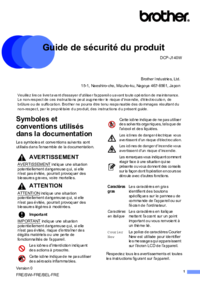

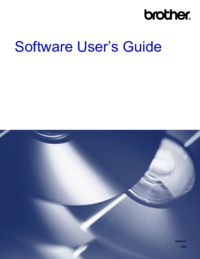







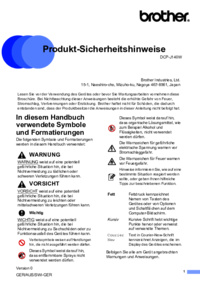




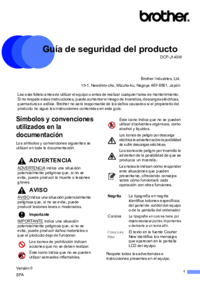
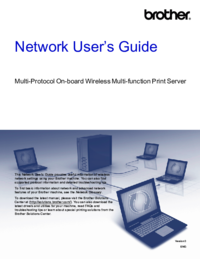



 (22 pages)
(22 pages)







Commentaires sur ces manuels